6 τρόποι για να δημιουργήσετε κάρτες Trello Super Quick
Miscellanea / / February 15, 2022
Trello είναι ένα από τα καλύτερα, δωρεάν συστήματα διαχείρισης έργων. Και κλιμακώνεται αρκετά καλά. Μπορείτε να το χρησιμοποιήσετε για να οργανώσετε την προσωπική σας ζωή, τη δεξίωση του γάμου σας, να διευθύνετε ολόκληρη την ομάδα σας (όπως κάνουμε εδώ στο Guiding Tech) κι αλλα. Αλλά αν χρησιμοποιείτε πολύ το Trello, γνωρίζετε ότι η λήψη πληροφοριών στο Trello μπορεί να είναι μια αγγαρεία. Το Trello δεν διαθέτει εφαρμογή για επιτραπέζιους υπολογιστές, επομένως οι περισσότεροι από εμάς τη χρησιμοποιούμε απλώς στο Chrome.

Αλλά οι εφαρμογές iOS και Android της Trello είναι αρκετά καλές. Σήμερα θα μιλήσουμε για τους πιο γρήγορους τρόπους δημιουργίας μιας κάρτας Trello όταν ξαφνικά έχεις μια νέα ιδέα ή όταν πρέπει να στείλετε μια ιστοσελίδα που περιηγείστε αυτήν τη στιγμή ως κάρτα στο Trello. Διαβάστε παρακάτω για να μάθετε περισσότερα.
1. Ρύθμιση ρυθμίσεων email για όλους τους σημαντικούς πίνακες
Κάθε πίνακας Trello έχει μια μοναδική διεύθυνση email. Είναι μια περίπλοκη σειρά κειμένου, αλλά θα πρέπει να λάβετε υπόψη τις διευθύνσεις email για όλους τους σημαντικούς ή πιο χρησιμοποιούμενους πίνακες Trello. Είναι χρήσιμα για άλλα πράγματα εκτός από τη μη αυτόματη αποστολή email καρτών σε πίνακες. Θα είναι η ραχοκοκαλιά για
εργαλεία αυτοματισμού όπως το IFTTT και άλλα, τα οποία θα καλύψουμε παρακάτω.Μεταβείτε στον εν λόγω πίνακα, κάντε κλικ στο Μενού πατήστε στην επάνω δεξιά γωνία και επιλέξτε Ρυθμίσεις Email-to-board. Στο αναδυόμενο παράθυρο, θα δείτε τη διεύθυνση email και την προεπιλεγμένη στήλη όπου πρέπει να μεταβεί μια νέα κάρτα και το μέρος. Αυτή η ρύθμιση θα εξαρτηθεί από εσάς και τον πίνακα, αλλά δώστε προσοχή εδώ.
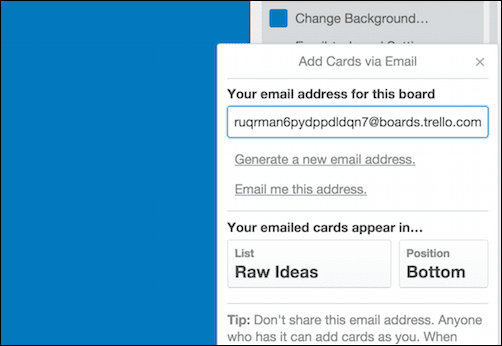
Αφού ρυθμίσετε τη διεύθυνση email, προσθέστε τη στο βιβλίο διευθύνσεών σας με λεπτομέρειες για τον συγκεκριμένο πίνακα. Τώρα, όταν λαμβάνετε ένα email που θέλετε να μετατρέψετε σε εργασία, απλώς προωθήστε το στη διεύθυνση ηλεκτρονικού ταχυδρομείου Trello και τελειώσατε.
2. Αποστολή ιστοσελίδας απευθείας σε πίνακα Trello
Το Trello διαθέτει ένα εύχρηστο σελιδοδείκτη που μπορείτε να χρησιμοποιήσετε σε οποιοδήποτε πρόγραμμα περιήγησης όπου είστε ήδη συνδεδεμένοι στο Trello. Απλώς επισκεφτείτε αυτόν τον σύνδεσμο, σύρετε το Αποστολή στο Trello σύνδεσμο στη γραμμή σελιδοδεικτών σας.

Τώρα, όταν βρίσκεστε σε μια ιστοσελίδα που θέλετε να στείλετε σε έναν πίνακα Trello, απλώς κάντε κλικ στον σελιδοδείκτη και θα εμφανιστεί ένα αναδυόμενο παράθυρο με όλους τους πίνακες σας. Αφού επιλέξετε έναν πίνακα, θα εμφανιστούν όλες οι λίστες σε αυτόν τον πίνακα. Την επόμενη φορά που θα το δοκιμάσετε, η τελευταία λίστα θα εμφανιστεί ως προεπιλεγμένη, αλλά είστε ελεύθεροι να επιλέξετε μια άλλη λίστα.
3. Γραφικά στοιχεία iOS και Android
Εάν έχετε εγκατεστημένη την εφαρμογή Trello στη συσκευή σας iPhone ή Android, ελέγξτε τα γραφικά στοιχεία για τη γρήγορη δημιουργία μιας κάρτας. Στο Android μπορείτε να επιλέξετε από 3 γραφικά στοιχεία, δύο από αυτά για τη γρήγορη δημιουργία μιας κάρτας και ένα για την προβολή όλων των καρτών που σας έχουν ανατεθεί.
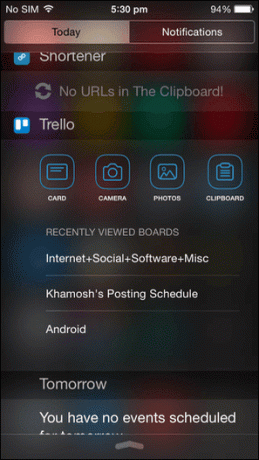
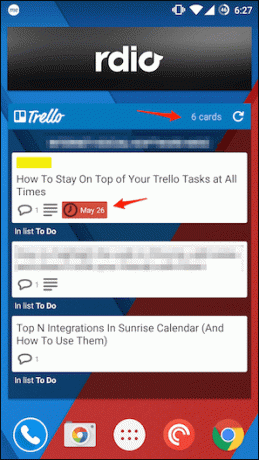
Στο iOS, το γραφικό στοιχείο του Κέντρου Ειδοποιήσεων σας δίνει συντομεύσεις για να δημιουργήσετε μια νέα κάρτα από το πρόχειρο ή τραβώντας μια νέα φωτογραφία. Έχετε επίσης πρόσβαση σε τρεις πιο πρόσφατους πίνακες ως συντομεύσεις.
4. Συνταγές IFTTT
Εάν δημιουργήσατε το email για τις πιο χρησιμοποιούμενες πλακέτες Trello, εδώ θα σας φανούν χρήσιμοι. Το IFTTT έχει πολλές συνταγές για την αποστολή πραγμάτων στο Trello και οι περισσότερες από αυτές εξαρτώνται από αυτήν τη διεύθυνση email.
Μπορείτε να κάνετε υπέροχα πράγματα όπως να στείλετε μια ιστοσελίδα στο Trello όταν ρίχνετε αστέρι σε ένα άρθρο στο Feedly ή όταν αγαπάτε ένα tweet στο Twitter. Μπορείτε επίσης να στείλετε αυτόματα οποιοδήποτε στοιχείο λίστας προστέθηκε σε μια συγκεκριμένη λίστα στην εφαρμογή υπενθυμίσεων iOS απευθείας στο Trello. Όλες οι συνταγές IFTTT που σχετίζονται με το Trello είναι διαθέσιμες εδώ.
5. Σημείωση από το IFTTT
Σημείωση από το IFTTT παίρνει τη δύναμη του αυτοματισμού Ιστού και βάζει ένα μέρος του στα χέρια σας. Αντί να ενεργοποιείτε μια ενέργεια όταν συμβαίνει κάτι άλλο, με το Do Note, εσείς την ενεργοποιείτε.
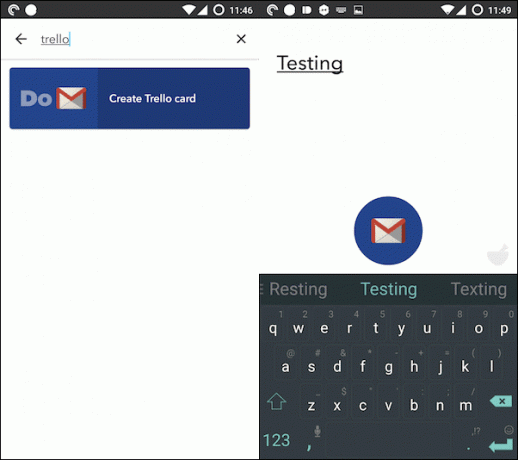
Αποκτήστε την εφαρμογή Do Note για iOS ή Android, ρυθμίστε την Δημιουργήστε την κάρτα Trello συνταγή παρέχοντας την κατάλληλη διεύθυνση email στον πίνακα και είστε έτοιμοι. Τώρα το μόνο που έχετε να κάνετε είναι να ανοίξετε την εφαρμογή Do Note, να περάσετε προς τα πάνω στον συγκεκριμένο τύπο συνταγής (μία από τις 3) και να πατήσετε το μεγάλο κουμπί αποστολής.
6. Επέκταση iOS και ενσωμάτωση Android Share της Trello
Εάν χρησιμοποιείτε iOS 8 και έχοντας την εφαρμογή Trello, μπορείτε να στείλετε γρήγορα μια ιστοσελίδα από οποιοδήποτε συμβατό πρόγραμμα περιήγησης ή εφαρμογή απευθείας στο Trello. Θα λάβετε επίσης επιλογές για να επιλέξετε τον πίνακα και τη λίστα.
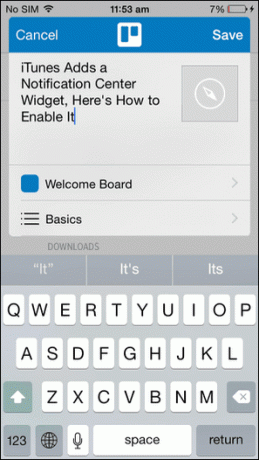
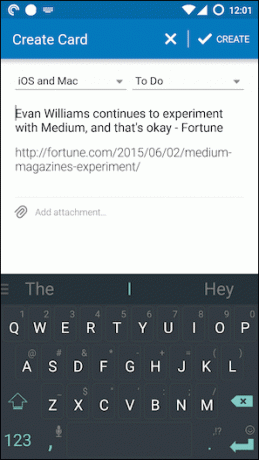
Στο Android, υπάρχει επίσης μια ενσωμάτωση εγγενούς φύλλου κοινής χρήσης. Απλώς επιλέξτε Μερίδιο -> Trello και ο σύνδεσμος της ιστοσελίδας με τον τίτλο που προστέθηκε θα ανοίξει στην εφαρμογή Trello. Από εδώ, μπορείτε να επιλέξετε τον πίνακα και τη λίστα και να πατήσετε το κουμπί επιλογής για να επιστρέψετε στην περιήγηση.
Πώς χρησιμοποιείτε το Trello;
Σε τι ακριβώς χρησιμοποιείτε το Trello; Μοιραστείτε μερικές από τις καυτές συμβουλές σας μαζί μας στα παρακάτω σχόλια.
Τελευταία ενημέρωση στις 03 Φεβρουαρίου 2022
Το παραπάνω άρθρο μπορεί να περιέχει συνδέσμους συνεργατών που βοηθούν στην υποστήριξη της Guiding Tech. Ωστόσο, δεν επηρεάζει τη συντακτική μας ακεραιότητα. Το περιεχόμενο παραμένει αμερόληπτο και αυθεντικό.
